
Word 2010 で隠しテキストを簡単に設定して表示する方法は?通常のテキストには表示されない情報を Word 文書に含める場合は、隠しテキスト機能を使用できます。 PHP エディターの Yuzi が、Word 2010 で隠しテキストを設定および表示する方法を示すステップバイステップのガイドを提供します。詳細な手順に従えば、この機能を効果的に使用してドキュメント処理をより効率的に行う方法がわかります。
1. 隠しテキストを設定する
Word2010の[フォント]ダイアログボックスで特定のテキストコンテンツを隠しテキストとして設定できます。具体的な操作は次のとおりです:
ステップ1: Word2010ドキュメントウィンドウを開き、必要なテキストを選択します。テキストコンテンツとして設定されます。 [スタート]リボンの[フォント]グループにある[「フォント」ダイアログボックスを表示]ボタンをクリックします。

ステップ2、[フォント]ダイアログボックスを開き、[効果]領域の[非表示]チェックボックスをオンにして、[OK]ボタンをクリックして文字を非表示にします。
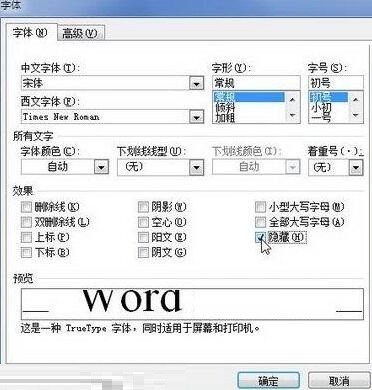
2 非表示の文字を表示します。
Word2010 文書で非表示に設定されているテキストは、デフォルトでは表示されません。現在の Word 文書の非表示テキストを表示する必要がある場合は、次のように実行できます:
ステップ 1. Word2010 文書ウィンドウを開き、 をクリックします。 [ファイル]→[オプション]ボタンの順にクリックし、
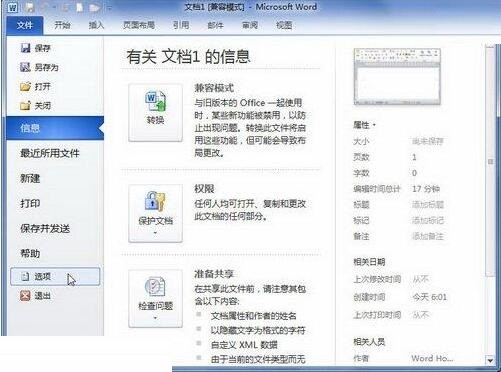
ステップ2、[Wordのオプション]ダイアログボックスを開き、[表示]タブに切り替えます。 [これらの書式マークを常に画面に表示する]領域の[隠しテキスト]チェックボックスをオンにして[OK]をクリックすると、Word文書に隠しテキストが表示されます。
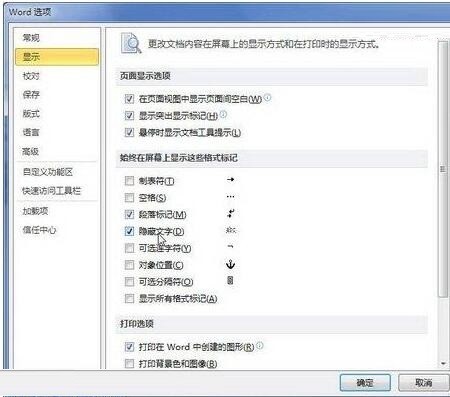
以上がWord2010文書に隠し文字を設定・表示する詳しい方法の詳細内容です。詳細については、PHP 中国語 Web サイトの他の関連記事を参照してください。